Perkiraan artikel ini membutuhkan Menit dengan membaca 667 Kata.
Email (Electronic Mail) adalah Sarana mengirim dan menerima surat melalui jalur jaringan komputer atau internet. Email untuk pengguna Internet atau bisa disebut dunia maya sangat dibutuhkan. Kenapa? karena ketika kita mendaftar disebuah website maupun itu Social media, Forum dan lainya di formulir pendaftaran anda harus mengisi alamat email. Email juga berguna untuk keamanan sebuah akun dimana saat kita kehilangan password tersebut.
Bagi pebisnis online e-mail sangat dibutuhkan. Karena dengan email anda dapat saling terhubung dengan konsumen atau klien anda. Anda dapat menggirim Newsletter atau menyampaikan suatu berita tentang website atau bisnis anda.
Sekarang bagaimana cara membuat Email dengan domain sendiri?
Apabila anda menggunakan Cpanel Hosting anda dapat dengan mudah membuat email dengan domain sendiri. Tetapi apabila anda seorang pengguna website menggunakan Blogger, VPS yang tidak ada Cpanel, uCoz dan lainya.
Anda dapat menggunakan Layanan G Suite. Di G Suite anda dapat membuat sebuah email dengan menggunakan alamat email anda. Tetapi ada biayanya yaitu sebesar $3 per email / Perbulan.
Menggunakan layanan Email di G Suite ini tampilanya sama seperti Gmail.com. Jadi dengan tampilan seperti itu anda akan mudah memahaminya.
Contoh Email di G Suite:
PERSIAPAN:
Sebelum mendaftar akun di G Suite sebaiknya anda harus memiliki Credit Card terlebih dahulu. Apabila anda tidak mempunyai Credit Card anda jangan khawatir, karena ada Alternativ lainya yaitu Virtual Credit Card. Bagaimana cara mendapatkanya? Silahkan Baca artikel berikut : Cara Mendapatkan Virtual Credit Card (VCC) gratis di EntroPay.
LANGKAH:
Setelah Persiapan sudah dimiliki, kemudian ikuti langkah tersebut untuk membuat email dengan domain sendiri di G Suite.
1. Silahkan klik link tersebut : https://gsuite.google.co.id/
2. Klik "MULAI UJI COBA GRATIS".
3. Silahkan isi data yang benar seperti nama bisnis, jumlah karyawan , Negara dan Alamat email anda (saat ini).
4. Ketika sampai dimana pertanyaan "Apakah bisnis anda memiliki domain?" maka klik "YA, SAYA MEMILIKI DOMAIN YANG DAPAT DIGUNAKAN".
5. Kemudian nanti masukan domain anda seperti gambar berikut:
6. Kemudian isi nama depan dan nama belakang di pertanyaan "Siapa nama Anda?".
7. Di langkah berikutnya yaitu Cara anda masuk. Silahkan masukan alamat email pertama dengan masukan nama pengguna dan kata sandi.
8. Selanjutnya anda dapat masuk ke konsol admin menggunakan email dengan domain anda sendiri.
9. Selamat datang di akun baru anda. tetapi jangan senang dulu ini belum SELESAI.
MENYIAPKAN PEMBAYARAN :
Disini ada 2 Paket G Suite Basic yaitu Paket Fleksibel dan Paket Tahunan. Paket Fleksibel yaitu $3,00 per pengguna / Perbulan dan paket tahunan sebesar $30,00 lebih hemat $6 atau 2 Bulan hehe.
Selanjutnya isi data info tentang bisnis/anda dan masukan Data Credit Card di Metode pembayaran. Apabila menggunakan Virtual Credit Card silahkan isi datanya disana.
Jangan lupa apabila menggunakan Virtual Credit Card saldo anda harus ada di Entropay. Setiap bulan akan ada potongan otomatis dari G Suite untuk pembayaran tagihan $3 per pengguna.
KE LANGKAH PENYIAPAN DAN VERIFIKASI DOMAIN:
1. Silahkan cek kotak masuk email (yang saat ini) untuk melihat Data AKun G Suite Anda.
2. Anda juga dapat menambahkan 1 Email pengguna lagi di penyiapan atau langsung centang yang dibawah email anda pertama dan klik untuk kelangkah berikutnya.
3. Dilangkah bagian 3 yaitu Verifikasi Domain dan Siapkan email.
4. Pertama-tama, verifikasikan bahwa anda adalah pemilik domain ube.li. Silahkan pilih metode lain. Website saya ube.li menggunakan Hosted ucoz.net jadi saya menggunakan metode Type MX seperti gambar dibawah.
5. Anda dapat juga menggunakan metode lain selain type MX untuk verifikasi Domain anda. Disana ada cara untuk melakukan verifikasi tersebut. silahkan klik "Pelajari Selangkapnya".
Kemudian setelah selesai setting untuk verifikasi domain untuk email G Suite anda harus menunggu, disini saya menunggu kisaran 50 menit.
6. ketika sudah selesai untuk Verifikasi domain dan penyiapan email selesai anda dapat masuk ke konsol admin atau login ke Google Mail.
Selesai, silahkan nikmati masa uji coba nanti ketika masa uji coba berakhir anda akan dikenakan tagihan setiap bulanya. Jadi sediakan saldo di Credit Card maupun Virtual credit card.
Selamat Mencoba.
KET: Klik gambar untuk memperbesar.
Punya Masalah
Silahkan tuangkan masalah ada disini
Buat Pertanyaan Buat Diskusi Forum Komentar dibawahMungkin dicari?
Artikel Populer
Hastag
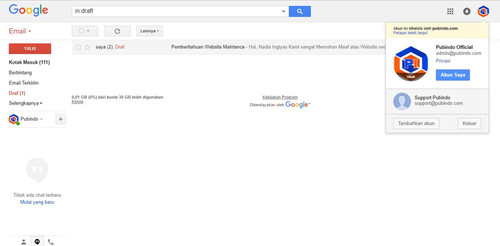
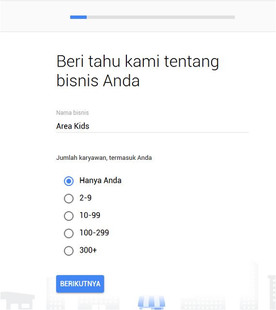
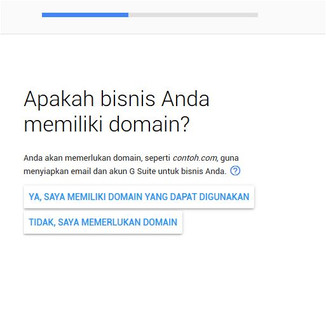
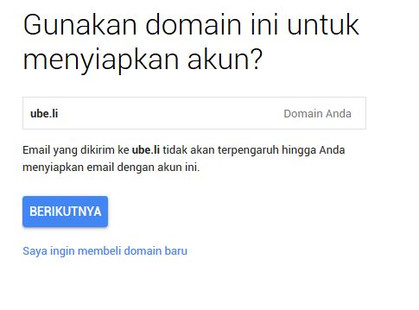
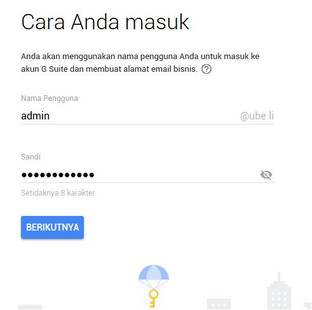
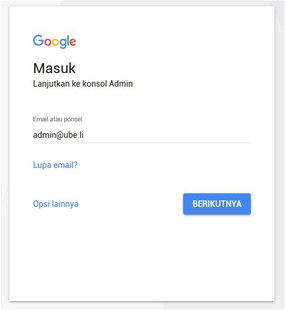
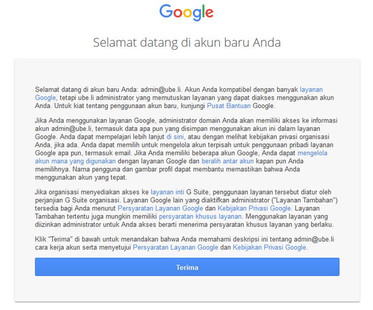
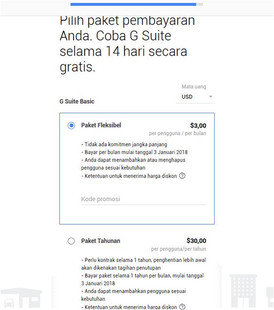
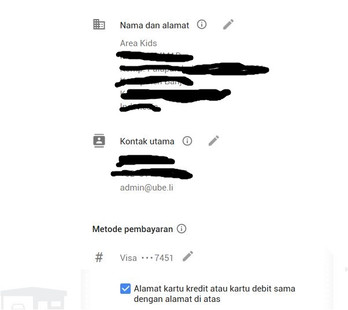
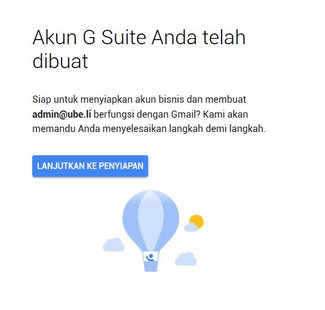
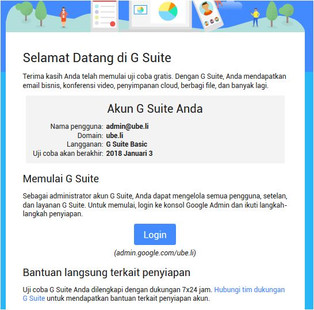
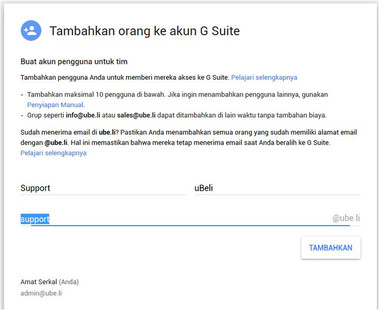
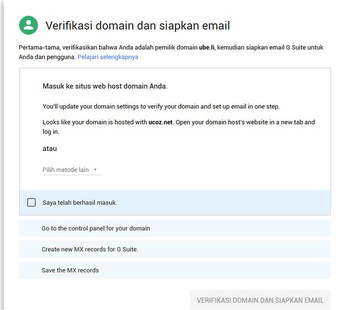
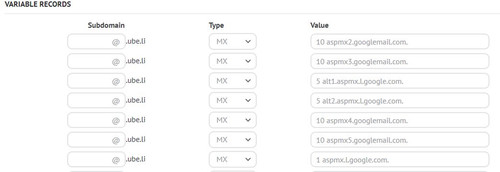
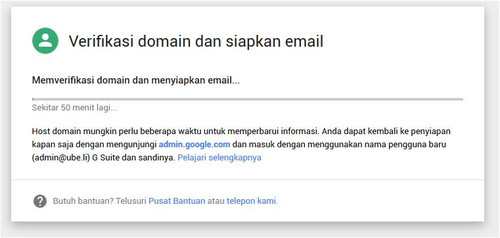
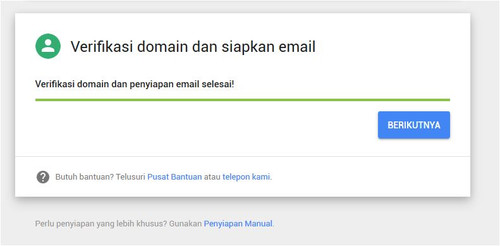
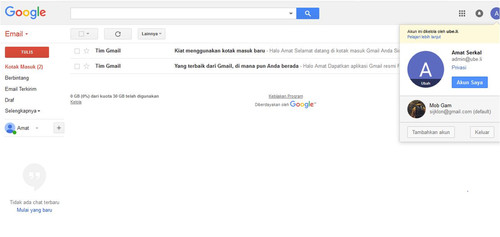
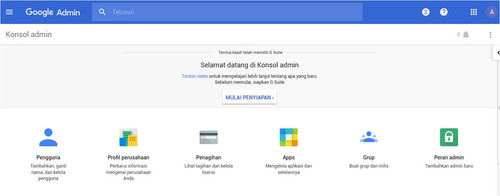
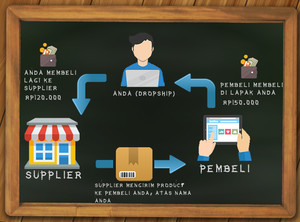 Penjualan 5 Situs Terbaik untuk menerima Dropship - Peluang Usaha
Penjualan 5 Situs Terbaik untuk menerima Dropship - Peluang Usaha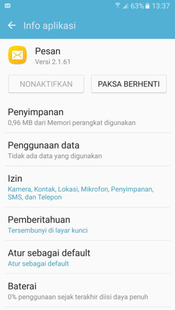 Tutorial Solusi gagal kirim sms verifikasi Aktivasi Mobile Banking
Tutorial Solusi gagal kirim sms verifikasi Aktivasi Mobile Banking Perangkat Lunak Cara Repair Windows 10 Tanpa Install Ulang
Perangkat Lunak Cara Repair Windows 10 Tanpa Install Ulang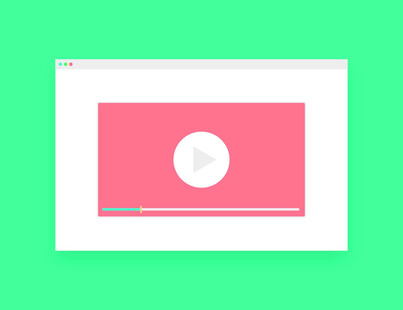 Tutorial Cara menampilkan Live Chat di streaming OBS
Tutorial Cara menampilkan Live Chat di streaming OBS